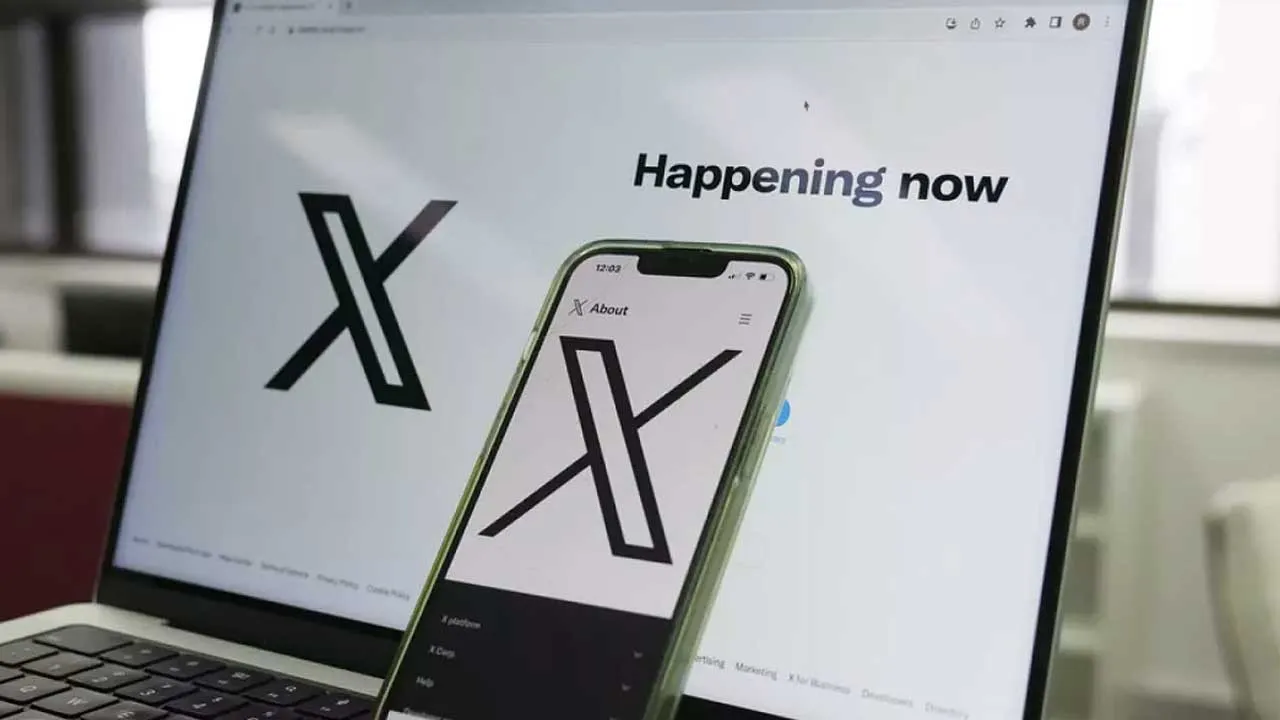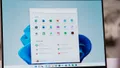Elon Musk'ın satın alımı sonrası Twitter'ın adı X olarak değişti. Sil baştan yenilenen X, ücretli aboneliklerin yanı sıra, algoritmalarda yaptığı pek çok değişiklikle zaman zaman eleştiri aldı. Bununla birlikte uygulama tasasrımı ve bazı işlevleri de değiştirildi.
Hâlâ bazı kullanıcılar X hesabından nasıl çıkış yapacağını ve hesaplar arasında geçişin nasıl yapıldığını bilmiyor. Bu yazımızda X hesabından çıkış yapmanın yanı sıra, hesaplar arasında nasıl geçiş yapılacağını kaleme alıyoruz. Gelin, adımlara aşama aşama geçelim.
MASAÜSTÜ BİLGİSAYARDA X HESABINDAN NASIL ÇIKIŞ YAPILIR
Masaüstü bilgisayarlarda X hesabından çıkış yapmak için aşağıdaki adımları takip edin:
- X'in resmi internet sitesine girin. Hesabınız açık ise sol menüden 'Gönder' düğmesinin hemen altında yer alan profil simgesine tıklayın.
- Ardından yanındaki üç noktalı menü ile devam edin.
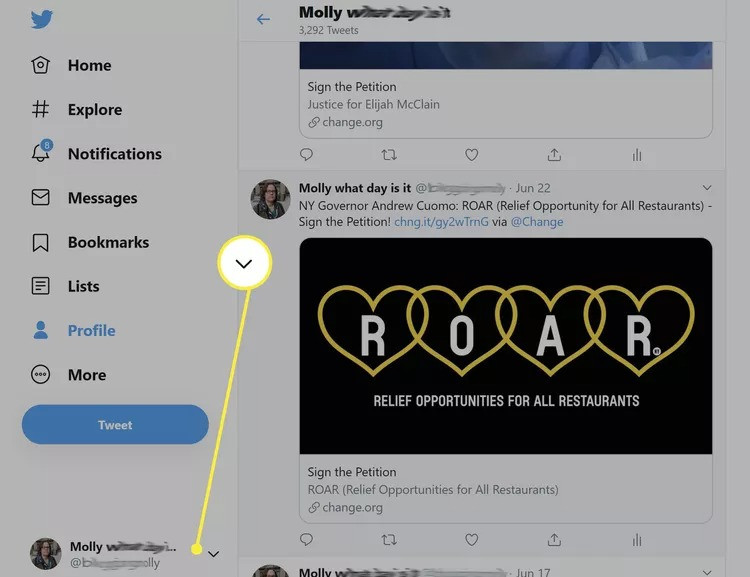
- @kullanıcıadı öğesini seçin ve hesaptan çıkış yapın
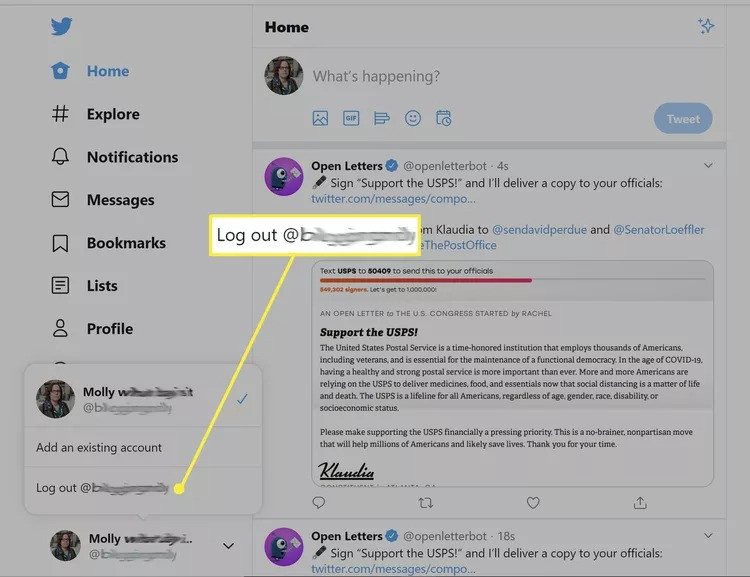
- Son olarak açılan mesajda Oturumu kapat'a tıklayın.
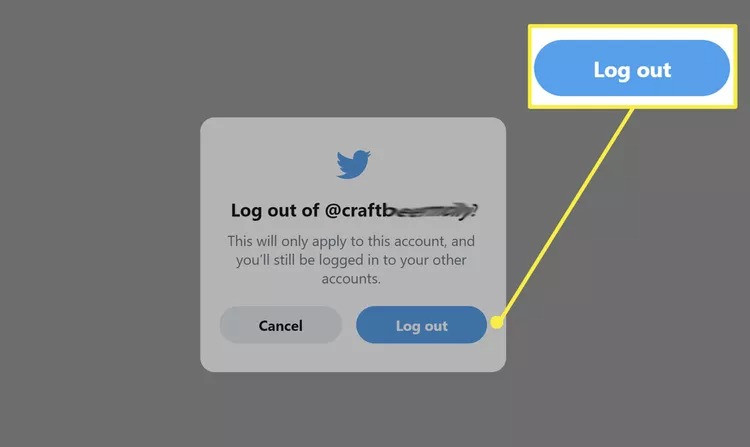
- Bir mobil tarayıcıda X'in internet sitesine gidin ve ardından profil resminize dokunun. Menüyü aşağı kaydırın ve en alttaki Oturumu kapat > Oturumu kapat öğesine dokunun.
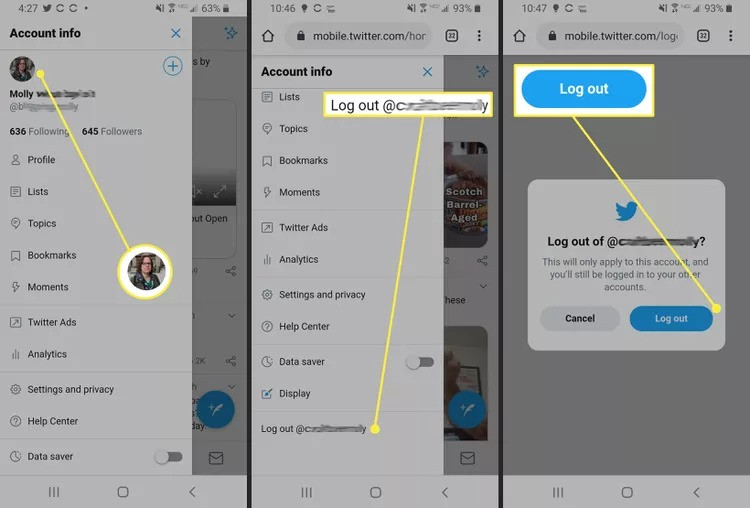
X'TE AÇIK OLAN TÜM HESAPLARDAN NASIL ÇIKIŞ YAPILIR
- Güvenlik ve gizlilik nedenleriyle, özellikle ortak veya halka açık bir bilgisayarda oturum açtıysanız, tüm diğer oturumlardan çıkış yapabilirsiniz. Bu seçenek yalnızca masaüstü sürümünde destekleniyor.
- Sol taraftaki menüden Daha Fazla seçeneğine tıklayın.

- Ayarlar ve gizlilik deyin.
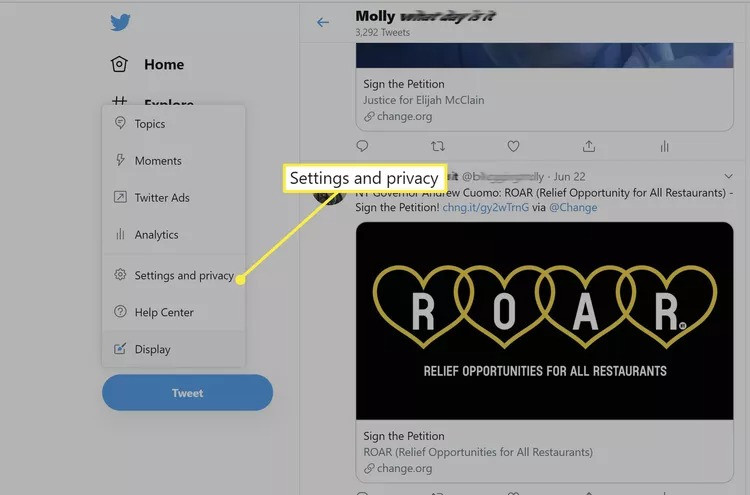
- Eğer seçili değilse Güvenlik ve hesap erişimi'ne tıklayın
- Daha sonra Uygulamalar ve oturumlar kısmına gelin
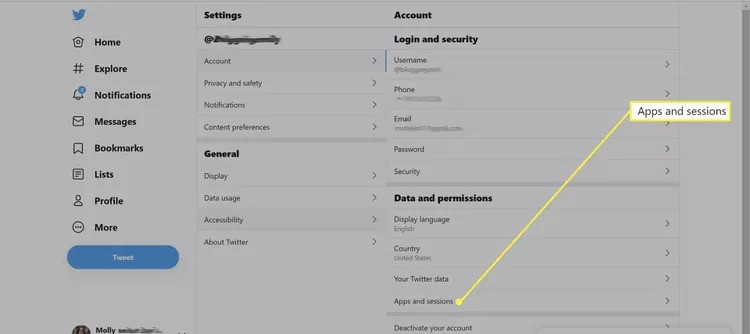
- Oturumlar'a ve ardından Diğer tüm oturumları kapat seçeneğini seçin.
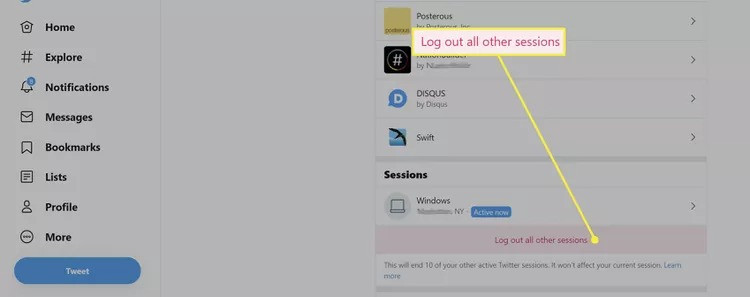
- Oturumu Kapat diyerek tüm cihazlarda açık olan X hesabınızı kapatabilirsiniz.
MOBİL UYGULAMALARDA X'İ KAPATMA: ANDROID VE IPHONE
- Profil simgenize dokunun. (Bazı Android telefonlarda bir hamburger menüsü simgesi görebilirsiniz.)
- Ayarlar ve gizlilik seçeneğini seçin.
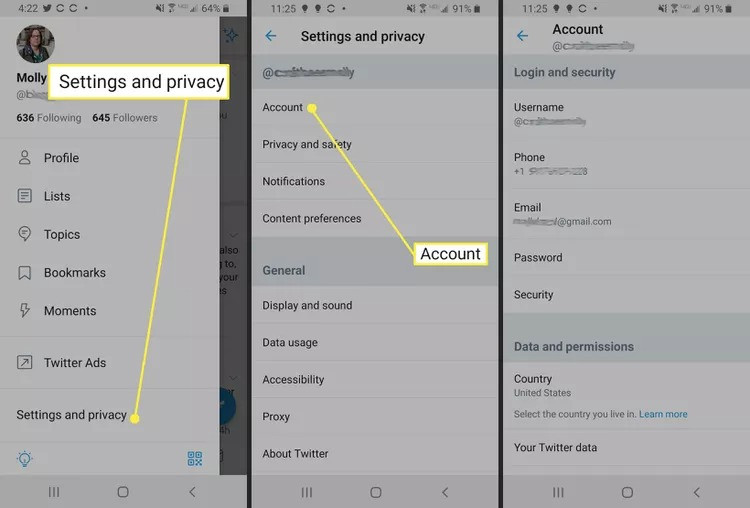
- Hesap seçeneğine dokunun.
- Oturumu Kapat deyin
- Açılan mesaja Tamam yanıtını verin
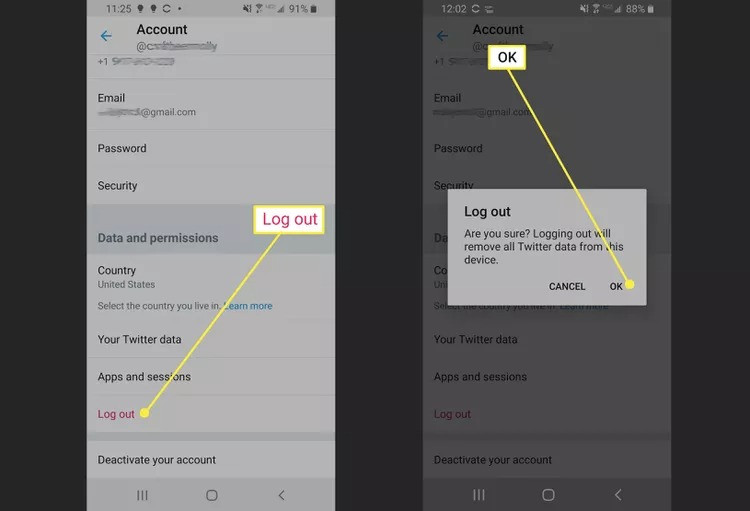
WEB'DEN TÜM HESAPLAR ARASINDA GEÇİŞ YAPMA
Birden fazla hesabınız varsa veya bir marka ya da başka bir varlık için hesap yönetiyorsanız, bu hesapları profilinize ekleyerek hızlıca geçiş yapabilirsiniz. Mevcut bir hesabı eklemek için:
- Sol menüde, Gönderi butonunun altındaki profil resminizin yanındaki üç nokta menüsüne tıklayın.
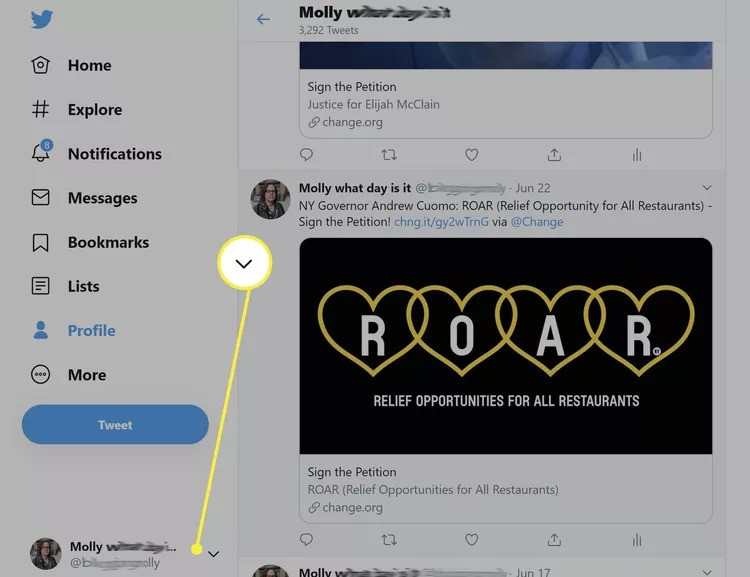
- Mevcut bir hesabı ekle'yi seçin
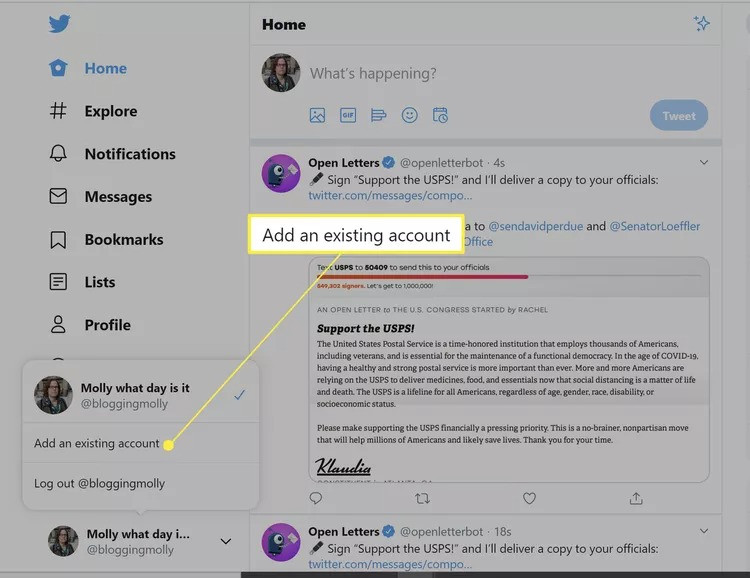
- Ardından ekranda kullanıcı adı ve şifrenizi girin, ardından Giriş Yap butonuna tıklayın.
- Şimdi, Gönderi butonunun altındaki menüde Hesapları Yönet ve bağlı hesapların bir listesi görünecektir. Kullanmak istediğiniz hesabı seçin; tüm hesaplar arasında geçiş yapmak için tekrar buraya dönün.
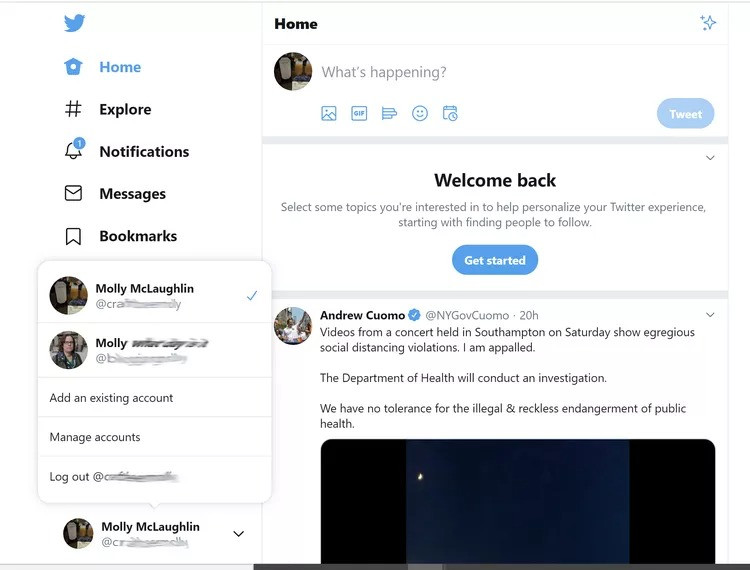
-
Bir mobil tarayıcıda, web sitesine gidin ve profil simgenize dokunun. Artı simgesine dokunun, ardından Mevcut bir hesap ekle seçeneğine tıklayın. O hesaba giriş yapın. Hesaplar arasında geçiş yapmak istediğinizde, profil simgenize dokunun ve menüyü açın, ardından diğer profil simgenize dokunun.
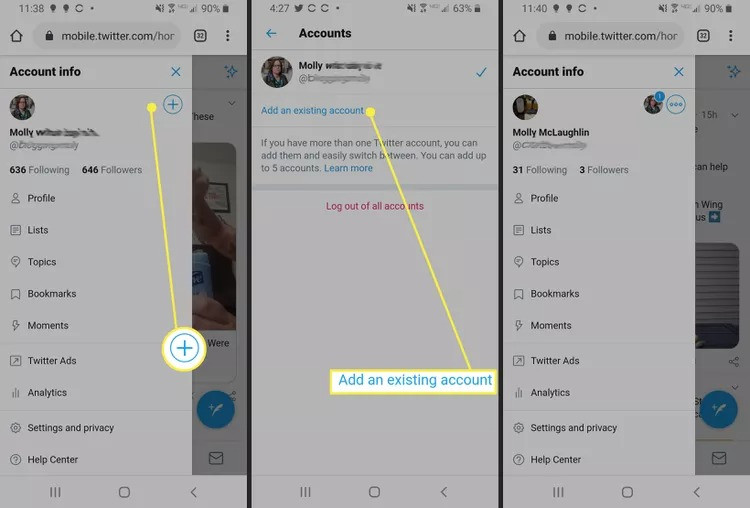
Uygulama Üzerinden Hesaplar Arasında Geçiş Yapma
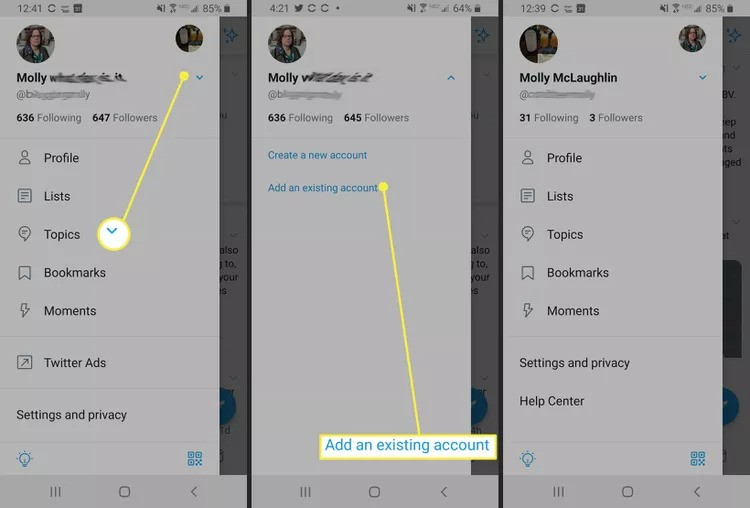
- Telefonunuzda uygulamayı açın.
- Profil simgenize dokunun. (Bazı Android telefonlarda hamburger menüsü simgesi görebilirsiniz.)
- Üstteki kullanıcı adınızın yanındaki aşağı ok simgesine dokunun.
- Daha sonra mevcut bir hesap ekle seçeneğini seçin.
- Diğer hesabınızın kullanıcı adı ve şifresini girin.
- Son olarak diğer hesabınıza geçmek için profil simgenize dokunun.